Comment réparer les PDF iBooks ne se synchronisant pas après la mise à jour iOS 12/11
iBooks offre une plate-forme sur laquelle les utilisateurs peuvent liredes livres chaque fois que possible. Toutefois, la frustration s’est insinuée lorsque les utilisateurs ont mis à niveau leurs systèmes vers iOS 11 ou la dernière version d’iOS 12: les fichiers PDF ne sont pas synchronisés. Ce problème justifie le besoin de savoir. comment réparer les iBooks qui ne se synchronisent pas sur iPhone. Cet article vise à présenter les solutions pratiques permettant de résoudre le problème afin que vous puissiez à nouveau profiter de la nouvelle façon d’acquérir des connaissances: depuis le confort de votre appareil portable.
Méthode 1: éteignez puis allumez iBooks dans iCloud
Vérifiez que votre iBooks n’a pas été réglé sur masqué. Suivez les étapes ci-dessous.
Étape 1: appuyez sur Paramètres> Profil de compte Apple ID> iCloud. (Remarque: assurez-vous d’utiliser le bon identifiant de connexion.)
Étape 2: Sous APPS UTILISANT ICLOUD, sélectionnez iBooks et désactivez-le.
Étape 3: Redémarrez votre iPhone et répétez le processus en appuyant sur Paramètres> Profil du compte> iCloud> iBooks et activez-le à nouveau.

Cela devrait également résoudre le problème de la synchronisation de fichiers PDF iOS 12/11 iBooks PDF entre des périphériques.
Méthode 2: réinitialiser les services de confidentialité et de localisation
Suivez la procédure ci-dessous si les fichiers PDF ne se synchronisent pas dans iBooks sur votre iPhone / iPad.
Étape 1: Accédez à Paramètres> Général> Réinitialiser et sélectionnez Réinitialiser emplacement et confidentialité.
Étape 2: Entrez votre mot de passe. Cela oblige toutes vos applications à utiliser votre position jusqu'à ce que vous leur accordiez l'autorisation.
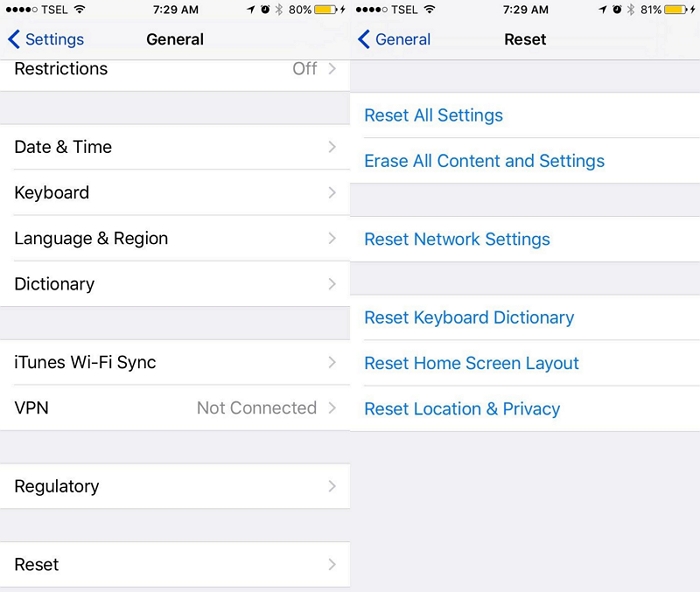
Méthode 3: déconnectez l'identifiant Apple sur iBooks, puis reconnectez-vous
Essayez de déconnecter votre identifiant Apple sur iBooks, puis de vous reconnecter.
Déconnectez-vous en accédant à Paramètres> iTunes & App Store> Apple ID> Déconnexion puis reconnectez-vous
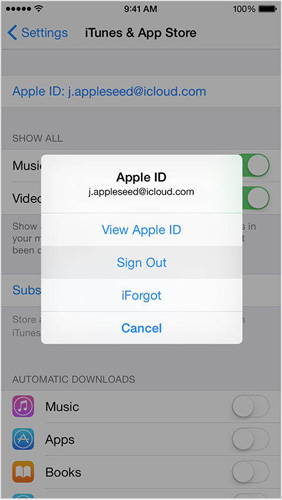
Méthode 4: effacer le cache et actualiser le contenu iBooks
Effacer et actualiser le cache iBooks est un moyen de résoudre le problème de synchronisation des livres iOS 11 ou iOS 12.
Étape 1: Lancez l'application iBooks.
Étape 2: dans la barre inférieure, appuyez 10 fois sur Mes livres.

Votre bibliothèque iBooks aurait dû être rafraîchie. Confirmez que les fichiers PDF iOS 11 iBooks sont synchronisés.
Méthode 5: Supprimer et réinstaller l'application iBooks
Le problème pourrait être que iBooks ne synchronise pas les PDF en raison d’un bogue. Résolvez-le en le supprimant puis en le réinstallant comme indiqué dans la procédure ci-dessous.
Étape 1: maintenez l’icône iBooks appuyée jusqu’à ce qu’elle bouge.
Étape 2: Appuyez sur le "x" dans le coin supérieur gauche de l'application pour le supprimer.

Étape 3: Ouvrez l'App Store, recherchez, téléchargez et installez-le.
Méthode 6: Réinitialisez votre iPhone
Pour iPhone 8 et X, réinitialisez l’appareil en appuyant sur le boutonpour augmenter le volume et le relâcher, faites de même pour le bouton de réduction du volume, puis maintenez le bouton Veille / Réveil jusqu'à ce que le téléphone redémarre et que le logo Apple apparaisse. Pour iPhone 7, maintenez les boutons Volume et Veille / Veille enfoncés simultanément jusqu'à ce que le téléphone redémarre et que le logo Apple apparaisse. Attendez un moment et voyez si les fichiers PDF peuvent être synchronisés dans iBooks.
Méthode 7: Utiliser iCareFone pour synchroniser iBooks entre iPhone et ordinateur
Si le problème, iBooks PDF ne se synchronise pas suriPhone après la mise à niveau iOS 11/12 existe toujours et aucune des solutions ci-dessus ne va aider, le dernier recours consiste à utiliser un outil de transfert de fichier pratique appelé https://www.tenorshare.com/products/icarefone.html pour ajouter un fichier PDF à iPhone
Étape 1: Téléchargez, installez et lancez Tenorshare iCareFone sur votre ordinateur.
Étape 2: Choisissez l'onglet File Manager (Gestionnaire de fichiers), puis sélectionnez iBooks.

Étape 3: Cliquez sur "Importer" pour les télécharger sur votre ordinateur en choisissant un emplacement de fichier.
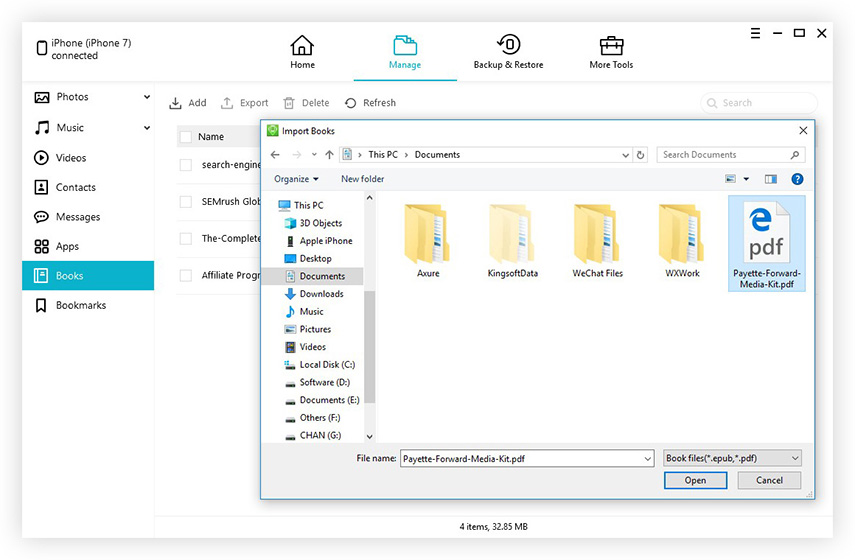
Tous vos PDF seront synchronisés avec l'iPhone.
Conclusion
Correction de la synchronisation des fichiers PDF iBooks sur iPhone aprèsLa mise à niveau iOS 11 et iOS 12 est simple et peut être résolue à l'aide de l'une des méthodes répertoriées ci-dessus. Juste au cas où vous auriez de meilleures solutions de contournement, veuillez laisser un commentaire ci-dessous pour aider plus d'utilisateurs.









